17边形画法
- 格式:doc
- 大小:51.00 KB
- 文档页数:2
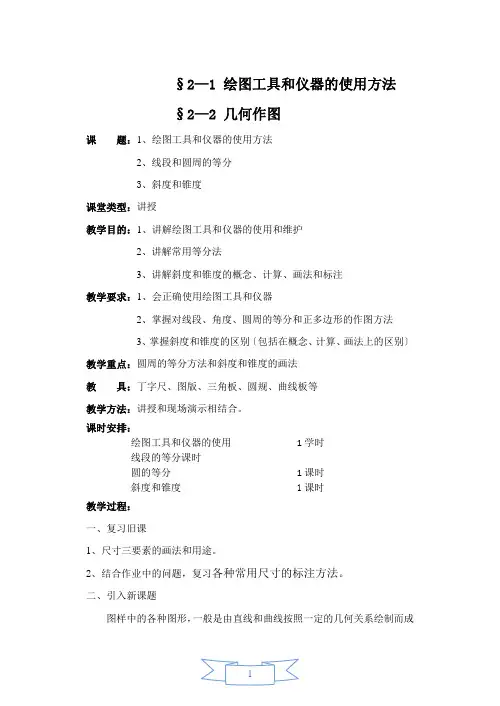
§2—1 绘图工具和仪器的使用方法§2—2 几何作图课题:1、绘图工具和仪器的使用方法2、线段和圆周的等分3、斜度和锥度课堂类型:讲授教学目的:1、讲解绘图工具和仪器的使用和维护2、讲解常用等分法3、讲解斜度和锥度的概念、计算、画法和标注教学要求:1、会正确使用绘图工具和仪器2、掌握对线段、角度、圆周的等分和正多边形的作图方法3、掌握斜度和锥度的区别〔包括在概念、计算、画法上的区别〕教学重点:圆周的等分方法和斜度和锥度的画法教具:丁字尺、图版、三角板、圆规、曲线板等教学方法:讲授和现场演示相结合。
课时安排:绘图工具和仪器的使用1学时线段的等分课时圆的等分1课时斜度和锥度 1课时教学过程:一、复习旧课1、尺寸三要素的画法和用途。
2、结合作业中的问题,复习各种常用尺寸的标注方法。
二、引入新课题图样中的各种图形,一般是由直线和曲线按照一定的几何关系绘制而成的。
作图时,需要利用绘图工具,按照图形的几何关系顺序完成。
本次课先来介绍绘图工具的使用。
三、教学内容〔一〕绘图工具和仪器的使用方法1、图版、丁字尺、三角板图板用作画图时的垫板,要求外表平坦光洁;又因它的左边用作导边,所以左边必须平直。
〔演示:图纸用胶带纸固定在图版上〕丁字尺是画水平线的长尺。
丁字尺由尺头和尺身组成,画图时,应使尺头靠着图板左侧的导边。
画水平线必须自左向右画,如图1—17所示。
图1—17 图板和丁字尺一副三角板有两块,一块是45°三角板,另一块是30°和60°三角板。
除了直接用它们来画直线外,也可配合丁字尺画铅垂线和其它倾斜线。
用一块三角板能画与水平线成30°、45°、60°的倾斜线。
用两块三角板能画与水平线成15°、75°、105°和165°的倾斜线,如图1—18所示。
图1—18 用两块三角板配合画线2、圆规和分规〔1〕圆规圆规用来画圆和圆弧。

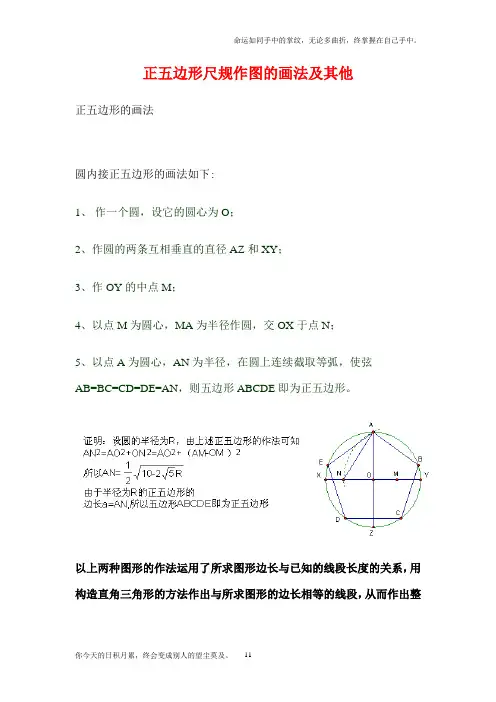
正五边形尺规作图的画法及其他正五边形的画法圆内接正五边形的画法如下:1、作一个圆,设它的圆心为O;2、作圆的两条互相垂直的直径AZ和XY;3、作OY的中点M;4、以点M为圆心,MA为半径作圆,交OX于点N;5、以点A为圆心,AN为半径,在圆上连续截取等弧,使弦AB=BC=CD=DE=AN,则五边形ABCDE即为正五边形。
以上两种图形的作法运用了所求图形边长与已知的线段长度的关系,用构造直角三角形的方法作出与所求图形的边长相等的线段,从而作出整个图形,这是尺规作图中常用的一种方法——等线段法,即用已知图形的线段作出与所求图形边长相等的线段。
正多边形的尺规作图是大家感兴趣的.正三边形很好做;正四边形稍难一点;正六边形也很好做;正五边形就更难一点,但人们也找到了正五边形的直规作图方法.确实,有的困难一些,有的容易一些.正七边形的尺规作图是容易一些,还是困难一些呢?人们很久很久未找到作正七边形的办法,这一事实本身就说明作正七边形不容易;一直未找到这种作法,也使人怀疑:究竟用尺规能否作出正七边形来?数学不容许有这样的判断:至今一直没有人找到正七边形的尺规作图方法来,所以断言它是不能用尺规作出的.人们迅速地解决了正三、四、五、六边形的尺规作图问题,却在正七边形面前止步了:究竟能作不能作,得不出结论来.这个悬案一直悬而未决两千余年.17世纪的费马,就是我们在前面已两次提到了的那个法国业余数学家,他研究了形如Fi (i为右下角标)=22i(底数2指数2的i次幂)+1 的数.费马的一个著名猜想是,当n≥3时,不定方程xn+yn=zn没有正整数解.现在他又猜测Fi都是素数,对于i=0,1,2,3,4时,容易算出来相应的Fi:F0=3,F1=5,F2=17,F3=257,F4=65 537验证一下,这五个数的确是素数.F5=225+1是否素数呢?仅这么一个问题就差不多一百年之后才有了一个结论,伟大的欧拉发现它竟不是素数,因而,伟大的费马这回可是猜错了!F5是两素数之积:F5=641×6 700 417.当然,这一事例多少也说明:判断一个较大的数是否素数也决不是件简单的事,不然,何以需要等近百年?何以需要欧拉这样的人来解决问题?更奇怪的是,不仅F5不是素数,F6,F7也不是素数,F8,F9,F10,F11等还不是素数,甚至,对于F14也能判断它不是素数,但是它的任何真因数还不知道.至今,人们还只知F0,F1,F2,F3,F4这样5个数是素数.由于除此而外还未发现其他素数,于是人们产生了一个与费马的猜想大相径庭的猜想,形如22i+1的素数只有有限个.但对此也未能加以证明.当然,形如Fi=22i+1的素数被称为费马素数.由于素数分解的艰难,不仅对形如Fi=22i+1的数的一般结论很难做出,而且具体分解某个Fi也不是一件简单的事.更加令人惊奇的事情发生在距欧拉发现F5不是素数之后的60多年,一位德国数学家高斯,在他仅20岁左右之时发现,当正多边形的边数是费马素数时是可以尺规作图的,他发现了更一般的结论:正n边形可尺规作图的充分且必要的条件是n=2k(2的k次幂)或2k×p1×p2×…×ps,(1,2…s为右下角标)其中,p1,p2,…,ps是费马素数.正7边形可否尺规作图呢?否!因为7是素数,但不是费马素数.倒是正17边形可尺规作图,高斯最初的一项成就就是作出了正17边形.根据高斯的理论,还有一位德国格丁根大学教授作了正257边形.就这样,一个悬而未决两千余年的古老几何问题得到了圆满的解决,而这一问题解决的过程是如此的蹊跷,它竟与一个没有猜对的猜想相关连.正17边形被用最简单的圆规和直尺作出来了,而正多边形可以换个角度被视为是对圆的等分,那么这也相当于仅用圆规和直尺对圆作了17等分,其图形更觉完美、好看.高斯本人对此也颇为欣赏,由此引导他走上数学道路(他早期曾在语言学与数学之间犹豫过),而且在他逝后的墓碑上就镌刻着一个正17边形图案.高斯把问题是解决得如此彻底,以致有了高斯的定理,我们对于早已知道如何具体作图的正三边形、正五边形,还进而知道了它们为什么能用尺规作图,就因为3和5都是费马素数(3=F0,5=F1);对于很久以来未找到办法来作出的正七边形,乃至于正11边形、正 13边形,现在我们能有把握地说,它们不可能由尺规作图,因为7、11、13都不是费马素数;对于正257边形、正65 537边形,即使我们不知道具体如何作,可是理论上我们已经知道它们是可尺规作图的;此外,为什么正四边形、正六边形可尺规作图呢?因为4=22,因为6= 2· 3而 3=F0.。
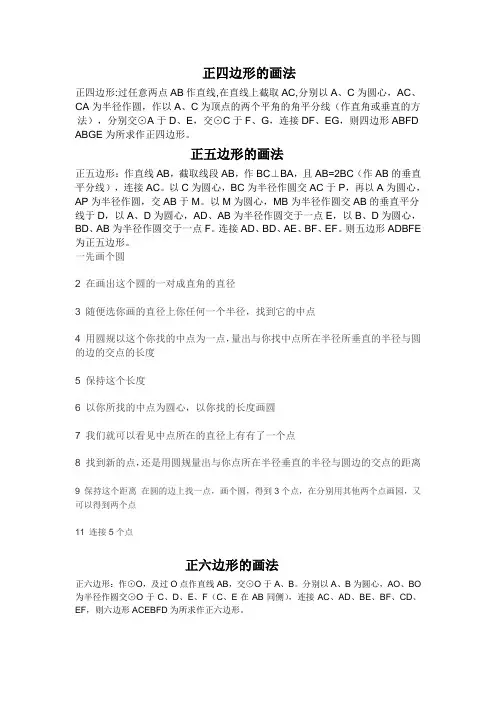
正四边形的画法正四边形:过任意两点AB作直线,在直线上截取AC,分别以A、C为圆心,AC、CA为半径作圆,作以A、C为顶点的两个平角的角平分线(作直角或垂直的方法),分别交⊙A于D、E,交⊙C于F、G,连接DF、EG,则四边形ABFD ABGE为所求作正四边形。
正五边形的画法正五边形:作直线AB,截取线段AB,作BC⊥BA,且AB=2BC(作AB的垂直平分线),连接AC。
以C为圆心,BC为半径作圆交AC于P,再以A为圆心,AP为半径作圆,交AB于M。
以M为圆心,MB为半径作圆交AB的垂直平分线于D,以A、D为圆心,AD、AB为半径作圆交于一点E,以B、D为圆心,BD、AB为半径作圆交于一点F。
连接AD、BD、AE、BF、EF。
则五边形ADBFE 为正五边形。
一先画个圆2 在画出这个圆的一对成直角的直径3 随便选你画的直径上你任何一个半径,找到它的中点4 用圆规以这个你找的中点为一点,量出与你找中点所在半径所垂直的半径与圆的边的交点的长度5 保持这个长度6 以你所找的中点为圆心,以你找的长度画圆7 我们就可以看见中点所在的直径上有有了一个点8 找到新的点,还是用圆规量出与你点所在半径垂直的半径与圆边的交点的距离9 保持这个距离在圆的边上找一点,画个圆,得到3个点,在分别用其他两个点画园,又可以得到两个点11 连接5个点正六边形的画法正六边形:作⊙O,及过O点作直线AB,交⊙O于A、B。
分别以A、B为圆心,AO、BO 为半径作圆交⊙O于C、D、E、F(C、E在AB同侧),连接AC、AD、BE、BF、CD、EF,则六边形ACEBFD为所求作正六边形。
圆内接正七边形的画法如下:①以定长R为半径作圆,并过圆心O作互相垂直的纵横两条直径MN、HP.②过N点任作一射线NS,用圆规取七等分,把端点T与M连结起来,然后过NT上的各点推出MT的平行线,把MN七等分.③以M为圆心,MN为半径画弧,和PH的延长线相交于K点,从K向MN上各分点中的偶数点或奇数点(图中是1、3、5、7各点)引射线,与交于A、B、C、M.再分别以AB、BC、CM为边长,在圆周上从A点(或M点)开始各截一次,得到其他三点,把这些点依次连结起来,即得近似的正七边形.这种画法适用画圆内接任意正多边形.正八边形的画法正八边形:作一个正四边形ABCD,连接AC、BD交于O,以O为圆心,OA 为半径作圆,则A、B、C、D在圆上,作AB、BC的垂直平分线交⊙O于E、F、G、H(E、H在AC的同侧),连接AE、AG、BE、BH、CH、CF、DF、DG,则八边形AEBHCFDG为所求作正八边形。
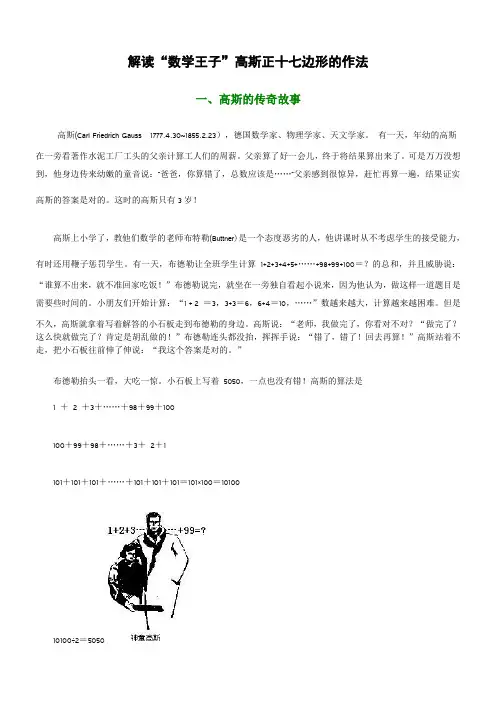
解读“数学王子”高斯正十七边形的作法一、高斯的传奇故事高斯(Carl Friedrich Gauss 1777.4.30~1855.2.23),德国数学家、物理学家、天文学家。
有一天,年幼的高斯在一旁看著作水泥工厂工头的父亲计算工人们的周薪。
父亲算了好一会儿,终于将结果算出来了。
可是万万没想到,他身边传来幼嫩的童音说:“爸爸,你算错了,总数应该是……”父亲感到很惊异,赶忙再算一遍,结果证实高斯的答案是对的。
这时的高斯只有3岁!高斯上小学了,教他们数学的老师布特勒(Buttner)是一个态度恶劣的人,他讲课时从不考虑学生的接受能力,有时还用鞭子惩罚学生。
有一天,布德勒让全班学生计算1+2+3+4+5+……+98+99+100=?的总和,并且威胁说:“谁算不出来,就不准回家吃饭!”布德勒说完,就坐在一旁独自看起小说来,因为他认为,做这样一道题目是需要些时间的。
小朋友们开始计算:“1 + 2 =3,3+3=6,6+4=10,……”数越来越大,计算越来越困难。
但是不久,高斯就拿着写着解答的小石板走到布德勒的身边。
高斯说:“老师,我做完了,你看对不对?“做完了?这么快就做完了?肯定是胡乱做的!”布德勒连头都没抬,挥挥手说:“错了,错了!回去再算!”高斯站着不走,把小石板往前伸了伸说:“我这个答案是对的。
”布德勒抬头一看,大吃一惊。
小石板上写着5050,一点也没有错!高斯的算法是1 +2 +3+……+98+99+100100+99+98+……+3+2+1101+101+101+……+101+101+101=101×100=1010010100÷2=5050高斯并不知道,他用的这种方法,其实就是古代数学家经过长期努力才找出来的求等差数列和的方法,那时他才八岁!1796年的一天,德国哥廷根大学。
高斯吃完晚饭,开始做导师给他单独布置的三道数学题。
前两道题他不费吹灰之力就做了出来了。
第三道题写在另一张小纸条上:要求只用圆规和没有刻度的直尺,作出一个正十七边形。


解读“数学王子”高斯正十七边形的作法一、高斯的传奇故事高斯(Carl Friedrich Gauss 1777.4.30~1855.2.23),德国数学家、物理学家、天文学家。
有一天,年幼的高斯在一旁看著作水泥工厂工头的父亲计算工人们的周薪。
父亲算了好一会儿,终于将结果算出来了。
可是万万没想到,他身边传来幼嫩的童音说:“爸爸,你算错了,总数应该是……”父亲感到很惊异,赶忙再算一遍,结果证实高斯的答案是对的。
这时的高斯只有3岁!高斯上小学了,教他们数学的老师布特勒(Buttner)是一个态度恶劣的人,他讲课时从不考虑学生的接受能力,有时还用鞭子惩罚学生。
有一天,布德勒让全班学生计算1+2+3+4+5+……+98+99+100=?的总和,并且威胁说:“谁算不出来,就不准回家吃饭!”布德勒说完,就坐在一旁独自看起小说来,因为他认为,做这样一道题目是需要些时间的。
小朋友们开始计算:“1 + 2 =3,3+3=6,6+4=10,……”数越来越大,计算越来越困难。
但是不久,高斯就拿着写着解答的小石板走到布德勒的身边。
高斯说:“老师,我做完了,你看对不对?“做完了?这么快就做完了?肯定是胡乱做的!”布德勒连头都没抬,挥挥手说:“错了,错了!回去再算!”高斯站着不走,把小石板往前伸了伸说:“我这个答案是对的。
”布德勒抬头一看,大吃一惊。
小石板上写着5050,一点也没有错!高斯的算法是1 +2 +3+……+98+99+100100+99+98+……+3+2+1101+101+101+……+101+101+101=101×100=1010010100÷2=5050高斯并不知道,他用的这种方法,其实就是古代数学家经过长期努力才找出来的求等差数列和的方法,那时他才八岁!1796年的一天,德国哥廷根大学。
高斯吃完晚饭,开始做导师给他单独布置的三道数学题。
前两道题他不费吹灰之力就做了出来了。
第三道题写在另一张小纸条上:要求只用圆规和没有刻度的直尺,作出一个正十七边形。


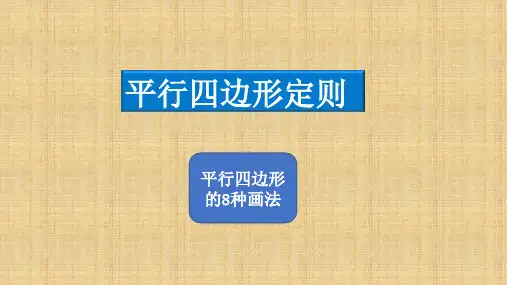
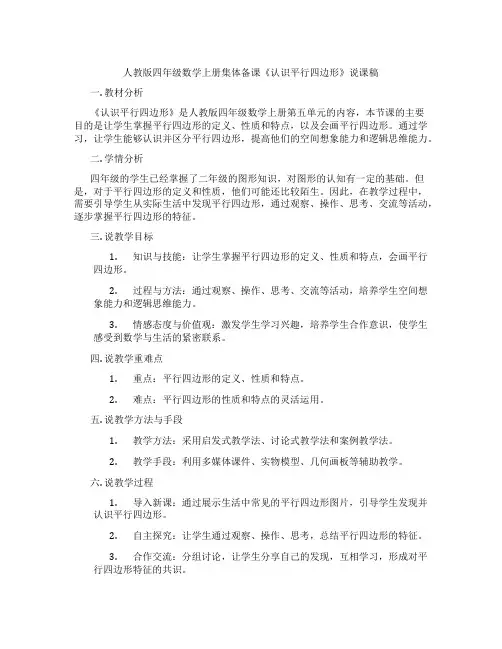
人教版四年级数学上册集体备课《认识平行四边形》说课稿一. 教材分析《认识平行四边形》是人教版四年级数学上册第五单元的内容,本节课的主要目的是让学生掌握平行四边形的定义、性质和特点,以及会画平行四边形。
通过学习,让学生能够认识并区分平行四边形,提高他们的空间想象能力和逻辑思维能力。
二. 学情分析四年级的学生已经掌握了二年级的图形知识,对图形的认知有一定的基础。
但是,对于平行四边形的定义和性质,他们可能还比较陌生。
因此,在教学过程中,需要引导学生从实际生活中发现平行四边形,通过观察、操作、思考、交流等活动,逐步掌握平行四边形的特征。
三. 说教学目标1.知识与技能:让学生掌握平行四边形的定义、性质和特点,会画平行四边形。
2.过程与方法:通过观察、操作、思考、交流等活动,培养学生空间想象能力和逻辑思维能力。
3.情感态度与价值观:激发学生学习兴趣,培养学生合作意识,使学生感受到数学与生活的紧密联系。
四. 说教学重难点1.重点:平行四边形的定义、性质和特点。
2.难点:平行四边形的性质和特点的灵活运用。
五. 说教学方法与手段1.教学方法:采用启发式教学法、讨论式教学法和案例教学法。
2.教学手段:利用多媒体课件、实物模型、几何画板等辅助教学。
六. 说教学过程1.导入新课:通过展示生活中常见的平行四边形图片,引导学生发现并认识平行四边形。
2.自主探究:让学生通过观察、操作、思考,总结平行四边形的特征。
3.合作交流:分组讨论,让学生分享自己的发现,互相学习,形成对平行四边形特征的共识。
4.教师讲解:总结学生的发现,给出平行四边形的定义、性质和特点。
5.练习巩固:设计一些练习题,让学生运用所学知识解决问题。
6.课堂小结:回顾本节课所学内容,加深学生对平行四边形的认识。
七. 说板书设计板书设计要简洁明了,突出平行四边形的定义、性质和特点。
可以设计如下:平行四边形:八. 说教学评价教学评价主要包括过程性评价和终结性评价。
第四章用变换菜单作图/list-1937242-1.html观察下图,不难看出,这个图形都是由一些基本图形经过旋转变换得到的,求下面图形中阴影部分的面积,会涉及到轴对称变换数学中所谓“变换”,是指从一个图形(或表达式)到另一个图形(或表达式)的演变,在几何画板中,研究的是图形的演变。
我们能对图形进行平移、旋转、缩放、反射、迭代等变换。
几何画板中实现图形的变换,有两种方法,一种是前面学习过的变换工具,另一种方法就是现在介绍的变换菜单。
一、学习目标1、会按“固定的角度”并或按“标记的角度”旋转对象;2、会在极坐标系或直角坐标系中平移对象,会按“标记”平移对象;3、会基于标记的中心按“固定比例”或按“标记比例”缩放对象;4、会基于“标记的镜面”(对称轴)作轴对称;5、会用“迭代”或“深度迭代”画图。
说明:“变换”菜单中的命令项是否可用,取决于工作区中选中的对象是否符合使用该菜单项的前提条件。
另外,对于“旋转”、“缩放”,要基于一个标记中心,对于“反射”,要先“标记镜面”。
如果要按可变的量进行变换,还要标记相关的量。
不过,在4.0版中,还有一些比较另类的用法,即使你事先没有标记中心,仍然可以选中对象,在弹出“旋转”或“缩放”对话框后,再在工作区中单击一点,此点可以被标记为中心,这种方法也可以用于改变事先标记好的中心;同样,标记角可以在弹出旋转对话框后通过单击工作区中的一个角度值来实现;标记距离就比较特殊,如果事先没有标记,在弹出平移对话框后也可以单击工作区中的一个或两个距离值来标记;标记比可以在出现“缩放”对话框后能过单击工作区中的一个比值、无单位的参数、两条线段(单击的顺序会影响比值)等方法来立即标记一个比。
每个菜单项的详细使用方法见附录,在这里我们将以一些简单的实例来说明各菜单项的使用方法二、功能范例(一)旋转对象例1 画一个正方形运行结果:画一个正方形,拖动任一顶点改变边长或改变位置,都能动态地保持图形是一个正方形。
证明正十七边形尺规画法的英文全文共四篇示例,供读者参考第一篇示例:To begin the construction of a regular heptadecagon, we start with a given line segment. Let us denote this line segment as AB. Using a compass, we draw a circle with center A and radius AB. Next, we draw another circle with center B and the same radius as the first circle. These two circles intersect at points C and D.第二篇示例:Proof of the construction of a regular heptadecagon(17-sided polygon) using a ruler and compassIn geometry, a regular heptadecagon is a 17-sided polygon with equal side lengths and equal interior angles. It is a challenging shape to construct using only a ruler and compass due to its odd number of sides, but it is possible with the right approach.第三篇示例:Proof of the Construction Method of Regular HeptadecagonStep 1: Draw a CircleTo begin the construction, draw a circle with center O using a compass. This circle will serve as the boundary for the regular heptadecagon.Step 3: Construct the Regular HeptadecagonTo construct the regular heptadecagon, we will use the intersecting points of the circle to draw the sides of the polygon. Starting from point A, connect it to the fourth intersecting point on the circle, then connect the next intersecting point to form a side of the regular heptadecagon. Continue this process until all seventeen sides of the polygon are constructed.第四篇示例:Proof of the method of compass and straightedge for constructing a regular heptadecagonA regular heptadecagon (or 17-gon) is a polygon with 17 sides of equal length and 17 angles of equal measure. To construct a regular heptadecagon using the method of compass and straightedge, we must first prove that it is possible to do so.Let ABCDEFGHIJKLMNOPQRS be a regular heptadecagon with center O. To construct it, we will need to follow the following steps:Step 1: Construct a regular pentagonTo construct a regular pentagon, we start by drawing a circle with radius OA, where O is the center of the desired polygon. We then divide the circle into five equal parts by drawing lines from O to every other point where the circumference intersects the circle. The resulting pentagon is the first step in constructing the heptadecagon.Step 2: Construct a regular heptagonTo construct a regular heptagon, we draw a circle with radius OA and divide it into seven equal parts by drawing lines from O to every other point where the circumference intersects the circle. This heptagon is the second step in constructing the heptadecagon.Step 3: Construct a regular heptadecagonTo construct a regular heptadecagon, we will use the regular heptagon that we have just constructed as a reference. We extend the sides of the heptagon to create a larger circle with radius OA. By dividing this circle into 17 equal parts using thesame method as before, we can then connect the points to form the regular heptadecagon.Thus, we have proven that it is possible to construct a regular heptadecagon using the method of compass and straightedge. The key to this method lies in the ability to construct regular polygons with a number of sides that is a power of 2 (such as 5 for the pentagon and 7 for the heptagon), and then using these polygons as references to construct polygons with a greater number of sides.In conclusion, the method of compass and straightedge is a powerful tool for constructing regular polygons of any number of sides, including the heptadecagon. By following a series of well-defined steps, it is possible to create precise and accurate geometric shapes with nothing more than a compass and a straightedge.。
七边形简单画法
七边形是一种拥有七条边和七个角的多边形。
虽然七边形看起来比较复杂,但实际上它的画法却非常简单。
下面是七边形简单画法的步骤:
1. 首先,画出一个圆形,这将成为七边形的外接圆。
2. 在圆周上选择一个点作为起点,从该点开始顺时针或逆时针方向画出一个线段,使得这个线段的两个端点分别与圆心相连。
3. 从这个线段的终点开始,再画出一条线段,使其与圆心相连,且与上一条线段成一定的角度。
4. 重复第3步,不断画出线段,直到七个线段全部完成。
5. 最后,将七个线段的终点连接起来,就能得到一个完整的七边形。
这就是七边形的简单画法。
需要注意的是,画出的七边形必须满足每个角都相等的条件。
如果需要更精确的七边形,可以使用工具或数学方法进行绘制。
- 1 -。
十七边形画法
十七边形是一种非常特殊的多边形,它有着17条边和17个角。
虽然它在日常生活中比较少见,但在几何学和艺术中却有着重要的地位。
如果你对这种特殊的多边形感兴趣,那么你可以尝试用不同的方法来画出它。
以下是一些基本的十七边形画法:
1. 通过圆形来画十七边形。
首先画一个大圆,然后在圆上分别做出17个等分点。
然后连接相邻的点,就可以得到一个完整的十七边形。
2. 通过正多边形来画十七边形。
首先画一个正十七边形,然后再将其分割成更小的十七边形。
这种方法可以比较直观地展示出十七边形的特殊性质。
3. 通过三角形来画十七边形。
首先画一个等边三角形,然后在三边上分别做出17个等分点。
然后连接相邻的点,就可以得到一个内角度数为1020度的十七边形。
无论采用哪种方法,都需要耐心和细心去操作。
如果你喜欢几何学和艺术,那么尝试画出一个完整的十七边形,会是一种非常有趣和有挑战的体验。
- 1 -。
七边形简单画法
七边形是一种有七个边的几何图形,也是常见的多边形之一。
下面介绍一种简单的七边形画法。
1. 首先在纸上画一个圆形,并在圆心处做垂直于纸面的直线。
2. 然后用直尺在圆周上分出七个等分点,并连接相邻两个点所得的线段。
3. 最后将圆心处的直线分别与相邻的两个点所在的线段相交,便得到了一个七边形。
需要注意的是,七边形的对称轴有七条,分别连接相邻两个顶点和圆心,可以用来做对称或者画出其他的图形。
此外,利用这个方法还可以画出其他的多边形,只需在圆周上分出相应的等分点即可。
- 1 -。
七边形简单画法
七边形是一个有七个边和七个角的多边形,它有很多用途,比如在几何学和工程学中常用于描述物体的形状。
下面是七边形的简单画法:
1. 首先,画一个大圆,它将成为七边形的外接圆。
2. 从圆的任意一点开始,用尺子或直尺测量出圆的半径,并将该长度在圆周上标出七个点。
3. 用直线将这七个点相连,即可得到七边形的外形。
4. 最后,将圆的中心点与七边形的各个顶点连线,即可完成七边形的绘制。
需要注意的是,七边形的绘制需要精确测量和细心作图,才能得到完美的效果。
初学者可以先用铅笔画出轮廓,再用黑色笔或彩笔勾线,以确保画面整洁。
- 1 -。
步骤一:
给一圆O,作两垂直的半径OA、OB,
作C点使OC=1/4OB,
作D点使∠OCD=1/4∠OCA,
作AO延长线上E点使得∠DCE=45度。
步骤二:
作AE中点M,并以M为圆心作一圆过A点,此圆交OB于F点,
再以D为圆心,作一圆过F点,此圆交直线OA于G4和G6两点。
步骤三:
过G4作OA垂直线交圆O于P4,
过G6作OA垂直线交圆O于P6,
则以圆O为基准圆,A为正十七边形之第一顶点P4为第四顶点,P6为第六顶点。
连接P4P6,以1/2弧P4P6为半径,在圆上不断截取,即可在此圆上截出正十七边形的所有顶点。
正十七边形的尺规作图存在之证明:
设正17边形中心角为a,则17a=360度,即16a=360度-a
故sin16a=-sina,而
sin16a=2sin8acos8a=4sin4acos4acos8a=16sinacosacos2acos4acos8a
因sina不等于0,两边除之有:
16cosacos2acos4acos8a=-1
又由2cosacos2a=cosa+cos3a等,有
2(cosa+cos2a+…+cos8a)=-1
注意到cos15a=cos2a,cos12a=cos5a,令
x=cosa+cos2a+cos4a+cos8№a
y=cos3a+cos5a+cos6a+cos7a
有:
x+y=-1/2
又xy=(cosa+cos2a+cos4a+cos8a)(cos3a+cos5a+cos6a+cos7a)
=1/2(cos2a+cos4a+cos4a+cos6a+…+cosa+cos15a)
经计算知xy=-1
又有
x=(-1+根号17)/4,y=(-1-根号17)/4
其次再设:x1=cosa+cos4a,x2=cos2a+cos8a
y1=cos3a+cos5a,y2=cos6a+cos7a
故有x1+x2=(-1+根号17)/4
y1+y2=(-1-根号17)/4
最后,由cosa+cos4a=x1,cosacos4a=(y1)/2
可求cosa之表达式,它是数的加减乘除平方根的组合, 故正17边形可用尺规作出。